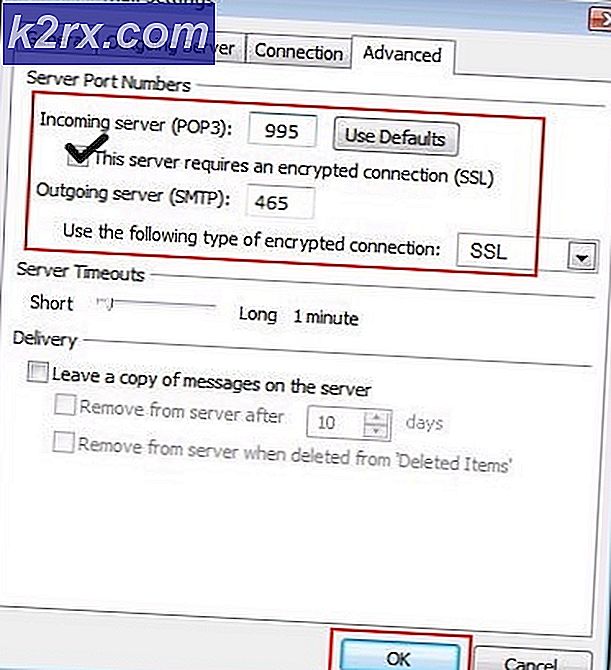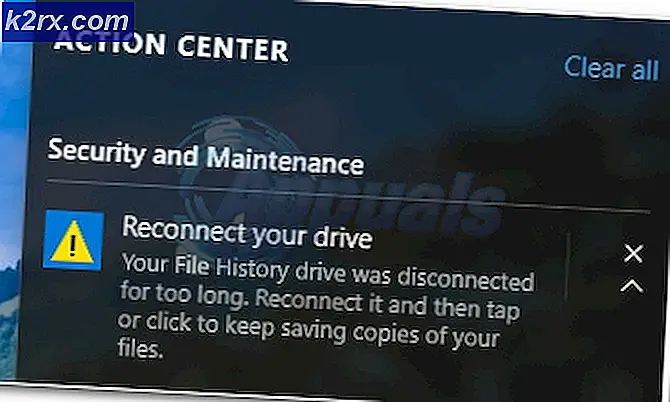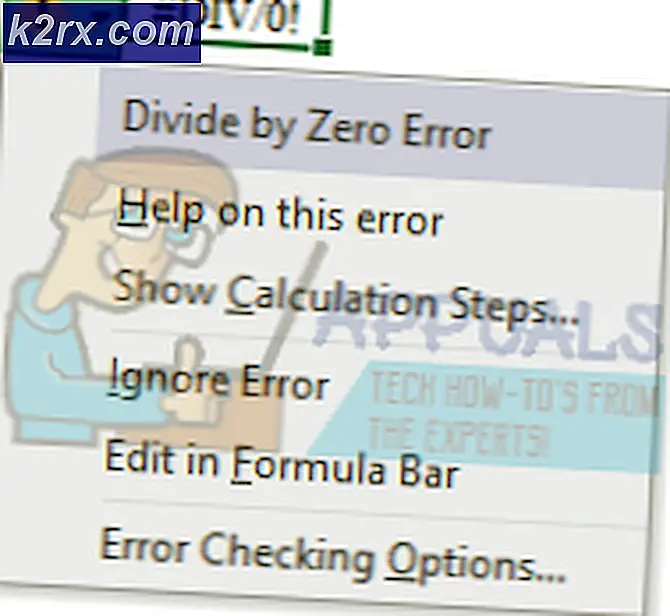Wie verwalte und synchronisiere ich WSUS Server mit Microsoft Updates?
Computer-Updates sind viel wichtiger als sie normalerweise angenommen werden. Viele von uns vernachlässigen die von Microsoft für ihr jeweiliges Windows veröffentlichten Updates, mit denen häufig verschiedene Fehler behoben werden. Es gibt zwar Zeiten, in denen ein bestimmtes Update etwas kaputt macht und gleichzeitig ein anderes Problem behebt, aber das wird häufig beim nächsten Update behoben. Aus diesem Grund ist es nicht wirklich richtig, Updates zu vernachlässigen.
Windows-Updates sind oft vollgepackt mit allgemeinen Fehlerkorrekturen und Stabilitätsverbesserungen, Sicherheitsupdates und Patches, die in dieser modernen Welt wirklich wichtig sind. Sicherheit ist nicht nur das größte Anliegen der Netzwerkadministratoren, sondern betrifft jeden typischen Verbraucher, da er sich direkt auf seine Privatsphäre bezieht. Aus diesem Grund ist es von großer Bedeutung, sicherzustellen, dass Ihr Computer oder Ihre Computergruppe über die erforderliche Sicherheit sowie die anderen installierten Updates verfügt. Windows Server Update Services oder WSUS ist ein Computerprogramm, mit dem Sie Patches und Updates auf Ihren Systemen bereitstellen können, um sicherzustellen, dass diese immer aktualisiert werden. Um Ihre Systeme auf dem neuesten Stand zu halten, müssen Sie den WSUS-Server mit der Microsoft Update-Site synchronisieren, damit Sie über die neuesten Updates informiert sind, die für Ihre Computer verfügbar sind.
Diese Aufgabe wurde aufgrund der Entwicklungen in der digitalen Welt erheblich erleichtert. Je mehr wir in eine digitale Welt eintauchen, desto einfacher werden unsere täglichen Aufgaben. Insbesondere für Netzwerkadministratoren ist ihre Arbeit ohne Zweifel jetzt erheblich einfacher. All dies ist dank der modernen Werkzeuge möglich, die entwickelt wurden, um die Anforderungen dieser schnellen Welt zu erfüllen. Die manuelle Installation von Updates in einem großen Netzwerk ist eine ziemliche Aufgabe, insbesondere wenn man bedenkt, wie groß die Netzwerke geworden sind.
Herunterladen und Installieren des Solarwinds Patch Managers
Es gibt eine Vielzahl von verschiedenenPatch-Management-Software im Internet verfügbar, die Sie herunterladen und verwenden können. Patch-Manager vereinfachen die Arbeit von Systemadministratoren, da sie Ihnen helfen, Patches auf die Computer herunterzuladen und zu installieren, die Sie sonst manuell aktualisieren müssten, was ein Albtraum ist.
Solarwinds Patch Manager (Hier herunterladen) ist eine Patch-Management-Software, mit der Sie Schwachstellen auf Ihren Systemen beheben können. Darüber hinaus bietet es eine vereinfachte Patch-Verwaltungserfahrung sowie die Berichterstellung für Patches, mit deren Hilfe Sie über die bereitgestellten Patches auf dem Laufenden bleiben können. Sie können Aufgaben auch mithilfe von Patch Manager so planen, dass sie täglich, wöchentlich oder auf einer anderen verfügbaren Basis ausgeführt werden. Dies erspart Ihnen Zeit und die Sorge, jeden Tag wiederholt dasselbe zu tun.
Wir werden den Solarwinds Patch Manager verwenden, um den WSUS-Server mit der Update-Site zu synchronisieren. Laden Sie daher das Tool über den angegebenen Link herunter. Sie können sich für eine 30-tägige Testphase des von Solarwinds angebotenen Produkts anmelden, um das Produkt selbst zu bewerten.
Nachdem Sie das Tool heruntergeladen haben, extrahieren Sie es an einen beliebigen Speicherort und öffnen Sie es. Der Installationsassistent ist ziemlich einfach und erfordert nicht viel Konfiguration. Sie müssen jedoch angeben, ob Sie nur die Administratorkonsole oder die Serverkomponenten auf dem Computer installieren möchten. Es wird empfohlen, die Administratorkonsole auf Ihrem lokalen System zu installieren, damit Sie problemlos darauf zugreifen und nur die Serverkomponenten auf den Computern installieren können, auf denen Sie die Updates bereitstellen möchten. Abgesehen davon enthält der Installationsassistent nichts Besonderes und kann mit nur wenigen Klicks erledigt werden.
Hinzufügen des WSUS-Servers zum Patch Manager
Bevor Sie den WSUS-Server über Patch Manager mit der Microsoft Update-Site synchronisieren können, müssen Sie zuerst den WSUS-Server zum Solarwinds Patch Manager hinzufügen. Anschließend können Sie Ihren Server unter Update Services anzeigen. Beachten Sie, dass das Konto, das Sie beim ersten Starten der Patch Manager-Administratorkonsole angeben, auf allen WSUS-Servern in der WSUS-Verwaltungsgruppe vorhanden ist. Gehen Sie danach wie folgt vor, um den WSUS-Server hinzuzufügen:
- Öffne das Patch Manager-Administratorkonsole als Administrator.
- Erweitern Sie die Unternehmen Kategorie und klicken Sie dann auf Aktualisieren Dienstleistungen.
- Auf der linken Seite in der Aktionen Menü, klicken Sie auf die Hinzufügen oder Konfigurieren WSUS Server Möglichkeit.
- Geben Sie die IP Adresse oder der Hostname des WSUS-Servers in der Server Name Feld.
- Danach klicken Sie auf Entschlossenheit Taste.
- Klicken Sie für den Port auf das Dropdown-Menü und wählen Sie den Port je nach Betriebssystem und SSL aus. Wenn du rennst Windows Server 2008 mit SSL, wählen 443 sonst geh mit 80. Für die restlichen Windows Server-Versionen wählen Sie 8531 wenn SSL aktiviert ist und 8530 wenn SSL deaktiviert ist.
- Füllen Sie danach die restlichen Felder und Auswahlen aus.
- Um die von Ihnen angegebenen Details zu testen, klicken Sie auf Prüfung Verbindung Möglichkeit. Jetzt wird die WSUS-API vom Patch-Manager kontaktiert, um eine Verbindung herzustellen. Wenn die Verbindung fehlschlägt, können Sie versuchen, einen entsprechenden Port (z. B. 8531 anstelle von 8530) zu verwenden, um festzustellen, ob dies funktioniert.
- Klicken Sie abschließend auf speichern Schaltfläche zum Hinzufügen des WSUS-Servers.
Synchronisieren von WSUS Server mit Microsoft Update Site
Wie sich herausstellt, müssen Sie den WSUS-Server mit der Microsoft-Update-Site synchronisieren, um die neuesten verfügbaren Updates zu erhalten. Dies ist wichtig, da Sie die neuesten Updates nicht erhalten können, wenn Sie den Server nur einmal oder gar nicht mit der Update-Site synchronisieren. Dies liegt daran, dass die Updates nicht von Microsoft auf Ihren WSUS-Server übertragen werden, sondern auf der Update-Site verlinkt sind. Was passiert, ist, dass der WSUS-Server die Update-Site durchläuft, um zu überprüfen, ob neue Updates verfügbar sind. Wenn Sie es nicht synchronisieren, werden Sie nie erfahren, wann neue Updates für Ihr System verfügbar sind. Infolgedessen besteht für Ihre Computer die Gefahr, von böswilligen Angreifern oder anderen Fehlern angegriffen zu werden.
Um den WSUS-Server zu synchronisieren, müssen Sie im Patch-Manager eine Zeitplanaufgabe erstellen, bei der der WSUS-Server die Update-Site anpingt, um festzustellen, ob neue Updates vorhanden sind. So geht's:
- Erweitern Sie im Patch Manager-Fenster die Option Unternehmen Kategorie und klicken Sie dann auf Aktualisieren Dienstleistungen.
- Klicken Sie danach mit der rechten Maustaste auf Ihren WSUS-Server und klicken Sie dann auf Synchronisieren Server Möglichkeit.
- Danach in der Aufgabenoptionen Assistent müssen Sie auf die klicken Durchsuche Computers Möglichkeit.
- Wählen Sie den WSUS-Server durch Erweitern aus Unternehmen und Aktualisieren Dienstleistungen.
- Klicken Sie danach auf Hinzufügen Ausgewählt Option, um den WSUS-Server zur Liste hinzuzufügen, und klicken Sie dann auf OK.
- Dann klick Nächster. Geben Sie der Aufgabe eine Beschreibung und einen Namen.
- Wählen Sie die Häufigkeit der Aufgabe. Sie können wählen, ob es täglich, wöchentlich oder monatlich im Internet ausgeführt werden soll Geplante Einstellungen Kästchen und klicken Sie dann auf Bearbeiten Möglichkeit.
- Dann in der Zeitplan Zeit Box müssen Sie eine Uhrzeit und einen Tag angeben. Wenn Sie verwenden möchten Greenwich Bedeuten Zeit, kreuzen Sie das an Weltzeit Box.
- Danach in der Wiederholung Muster In diesem Feld müssen Sie auswählen, wann der WSUS-Server mit der Windows Update-Site synchronisiert werden soll.
- Stellen Sie die Wiederholung Reichweite nie aufhören, damit die Aufgabe nie aufhört und dann auf klicken OK Taste.
- Die Einstellungen werden dann in der angezeigt Zeitplan die Einstellungen Box.
- Klicken Nächster um die zu vervollständigen Aufgabenoptionen Magier. Klicken Sie abschließend auf Fertig um die Zeitplanaufgabe zu erstellen.
Überprüfen des Synchronisationsstatus des WSUS-Servers
Wenn Sie jemals den Synchronisationsstatus Ihres WSUS-Servers überprüfen möchten, können Sie dies tun, indem Sie zum WSUS-Server navigieren. So geht's:
- Erweitern Sie die Unternehmen Kategorie und klicken Sie dann auf Aktualisieren Dienstleistungen.
- Klicken Sie auf Ihren WSUS-Server. Sie können den Synchronisationsstatus in der überprüfen Einzelheiten Tab.